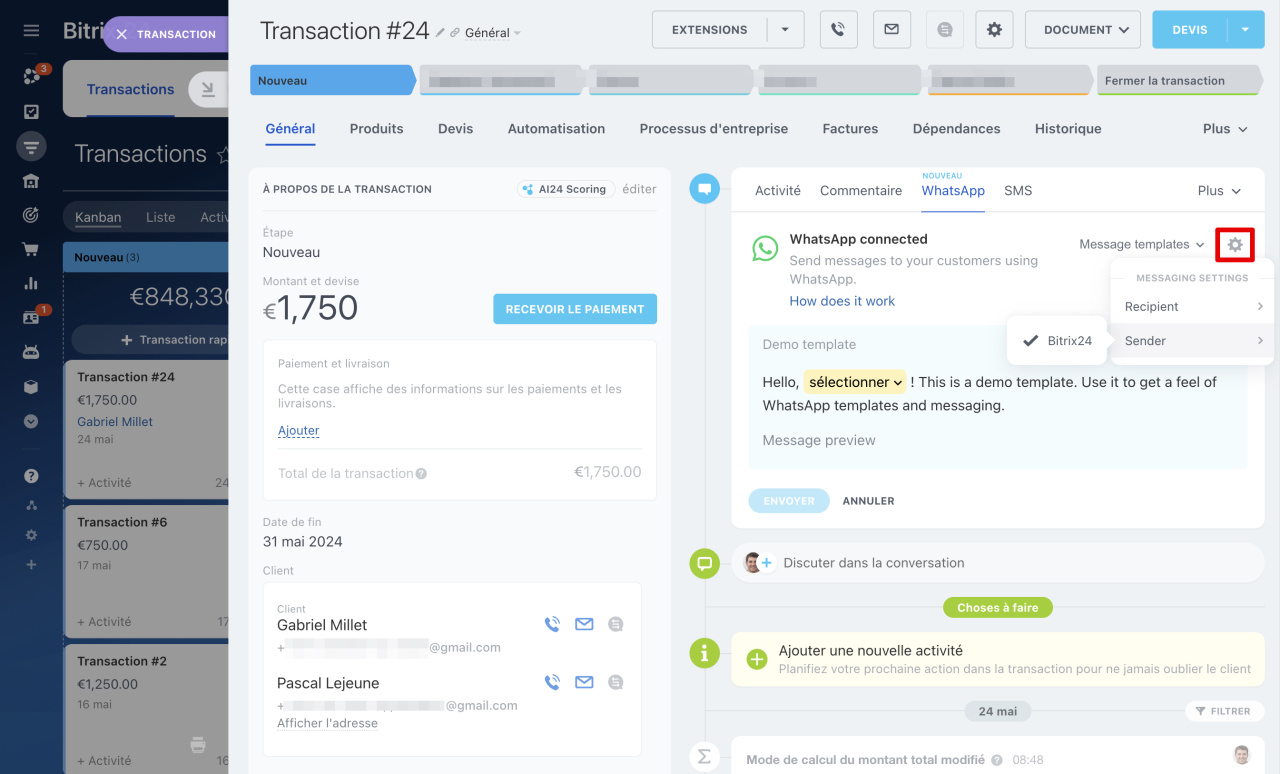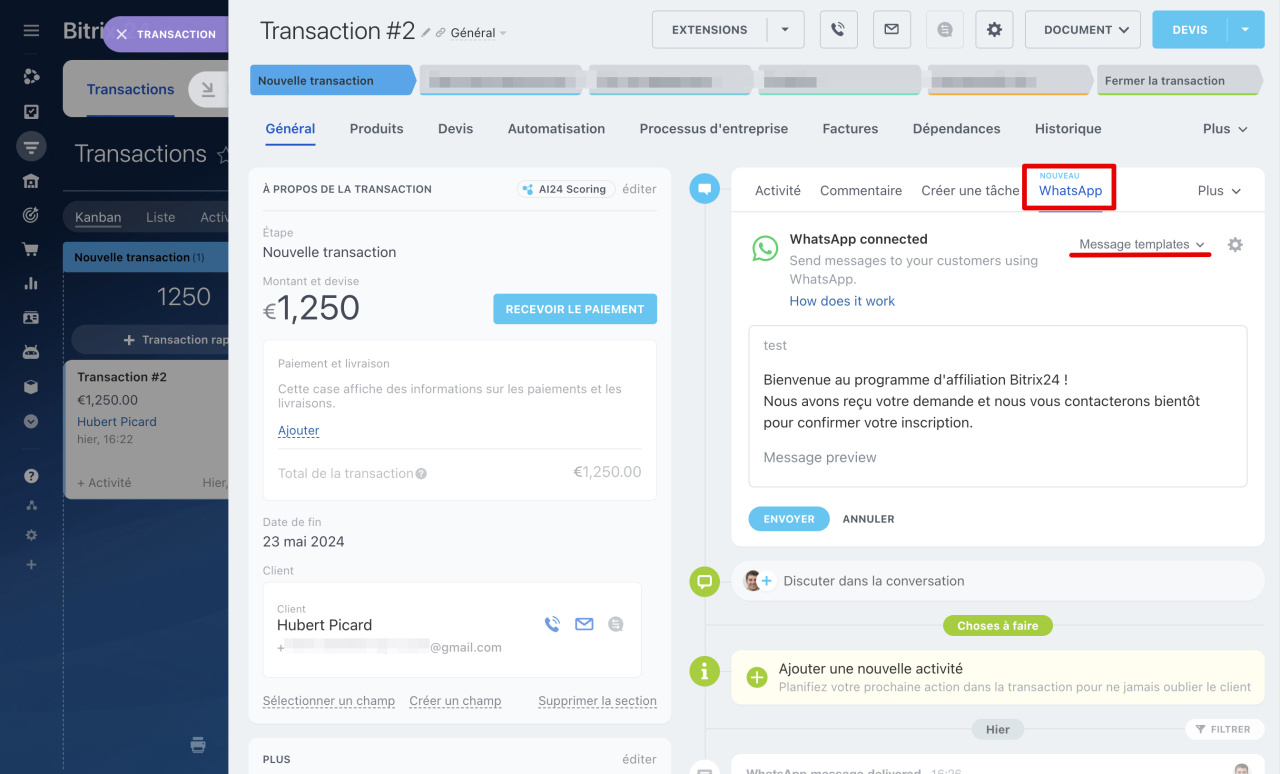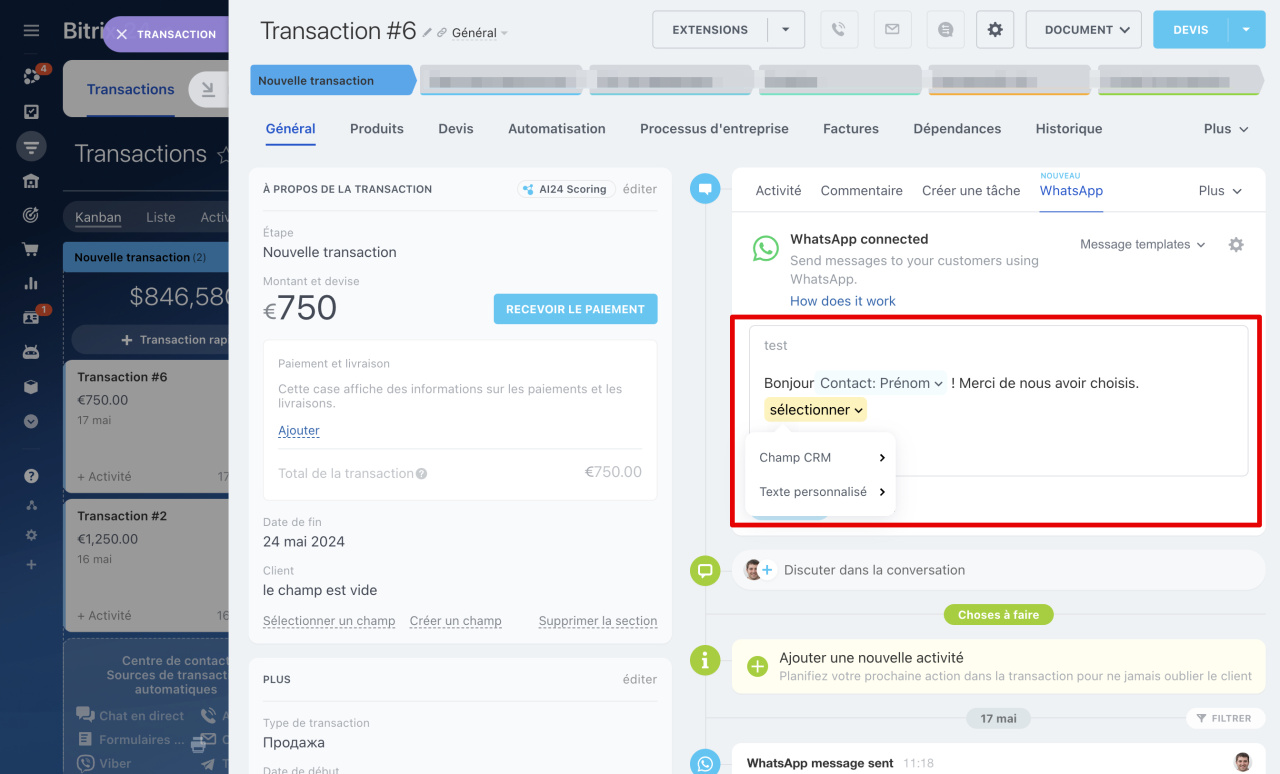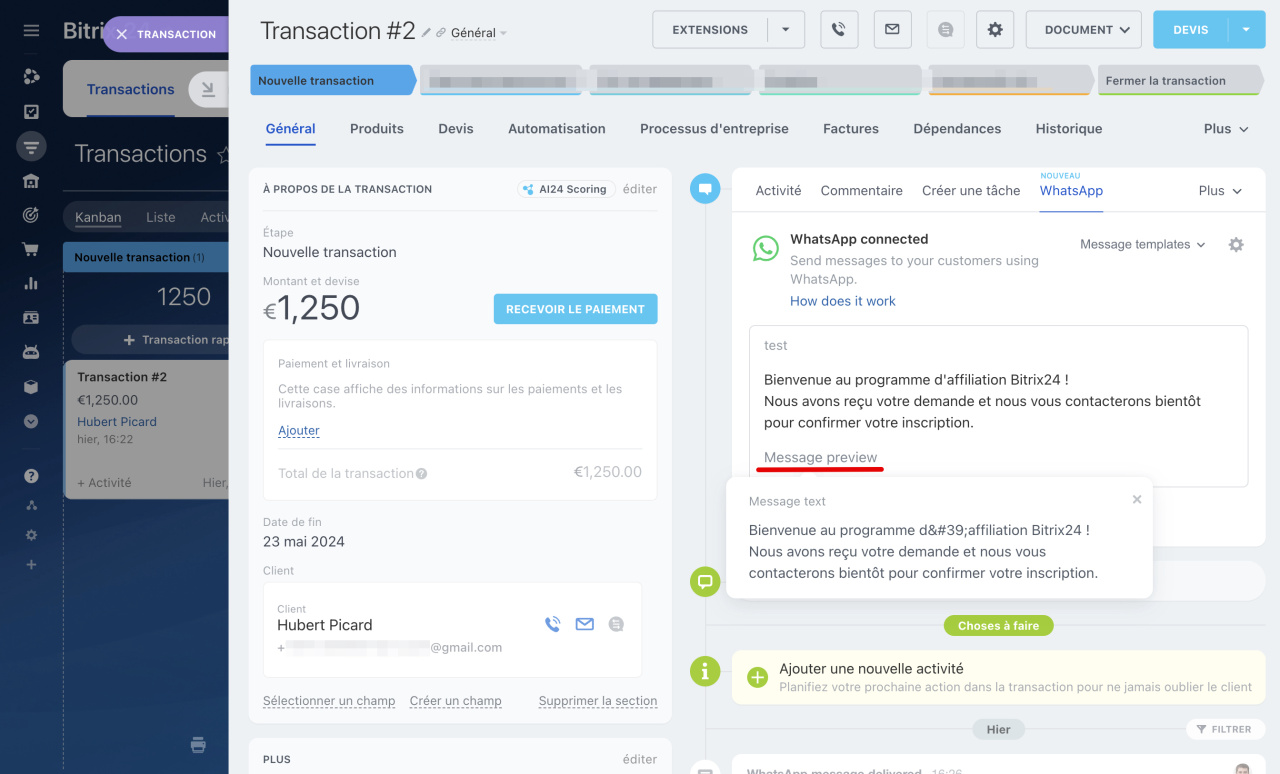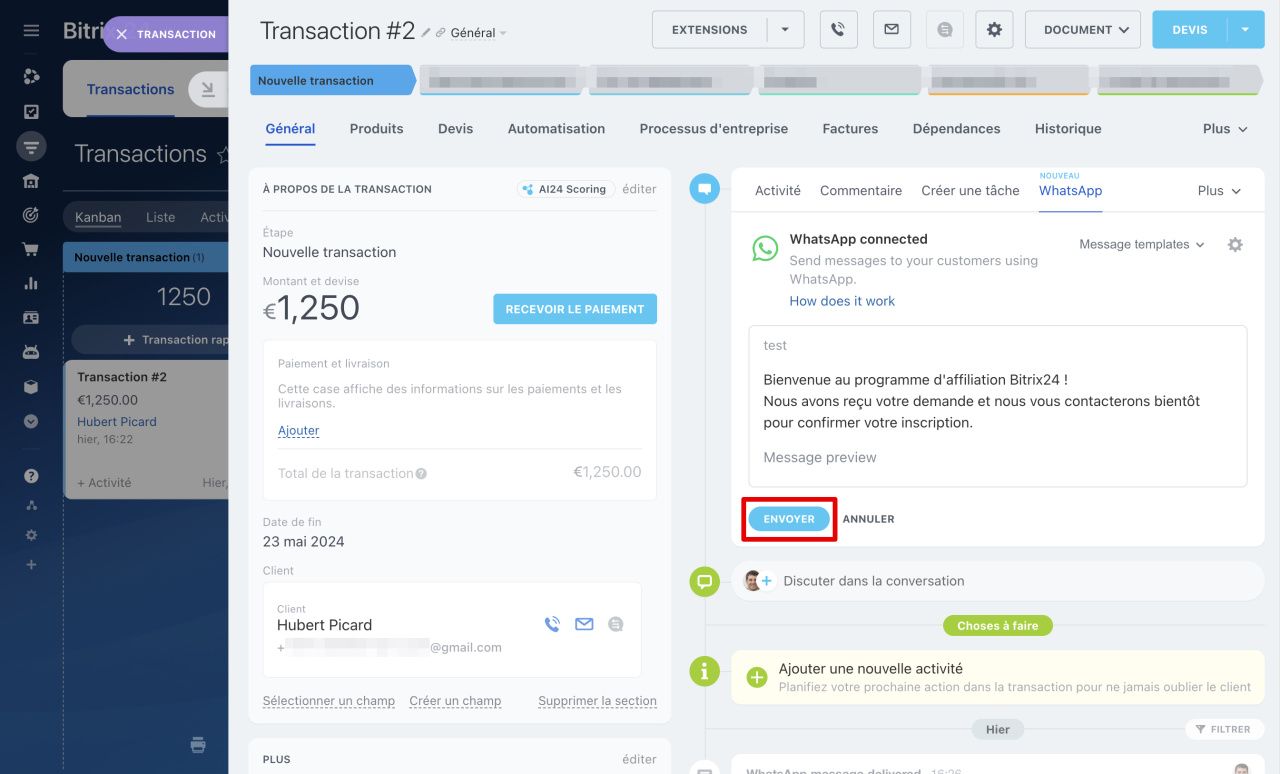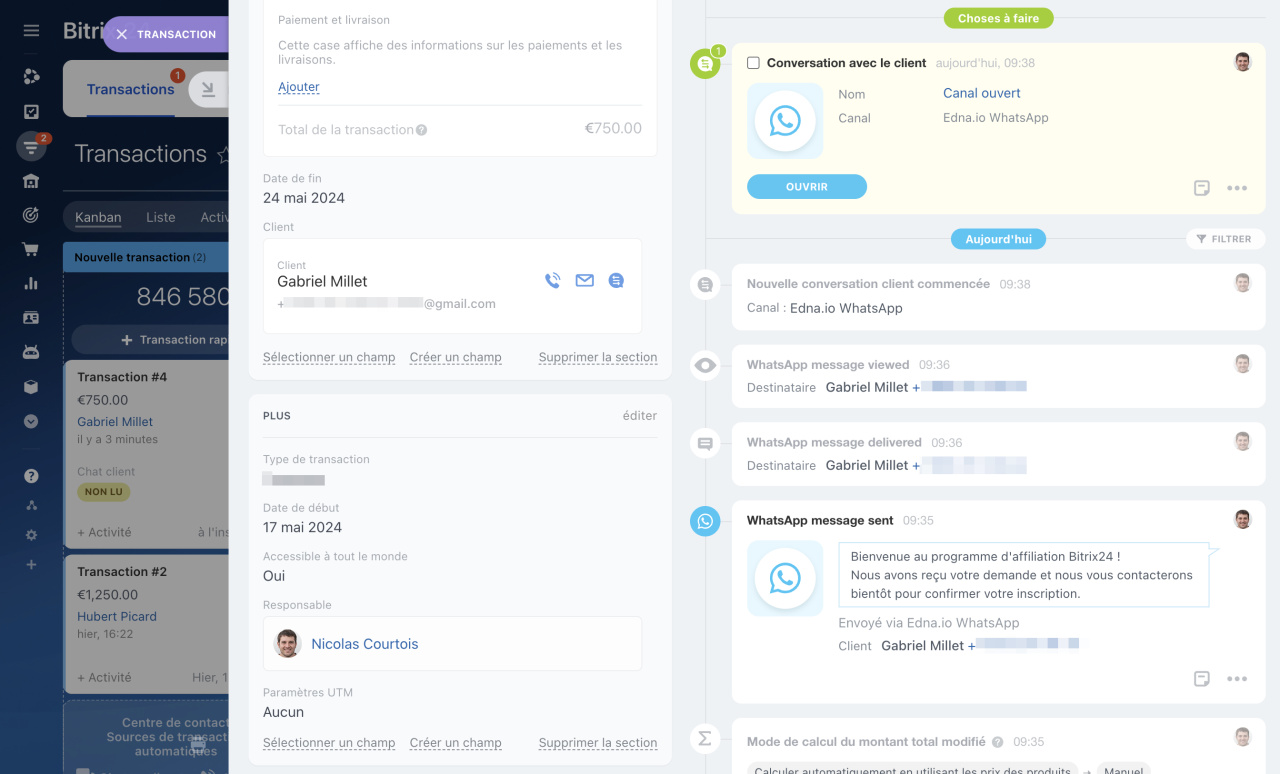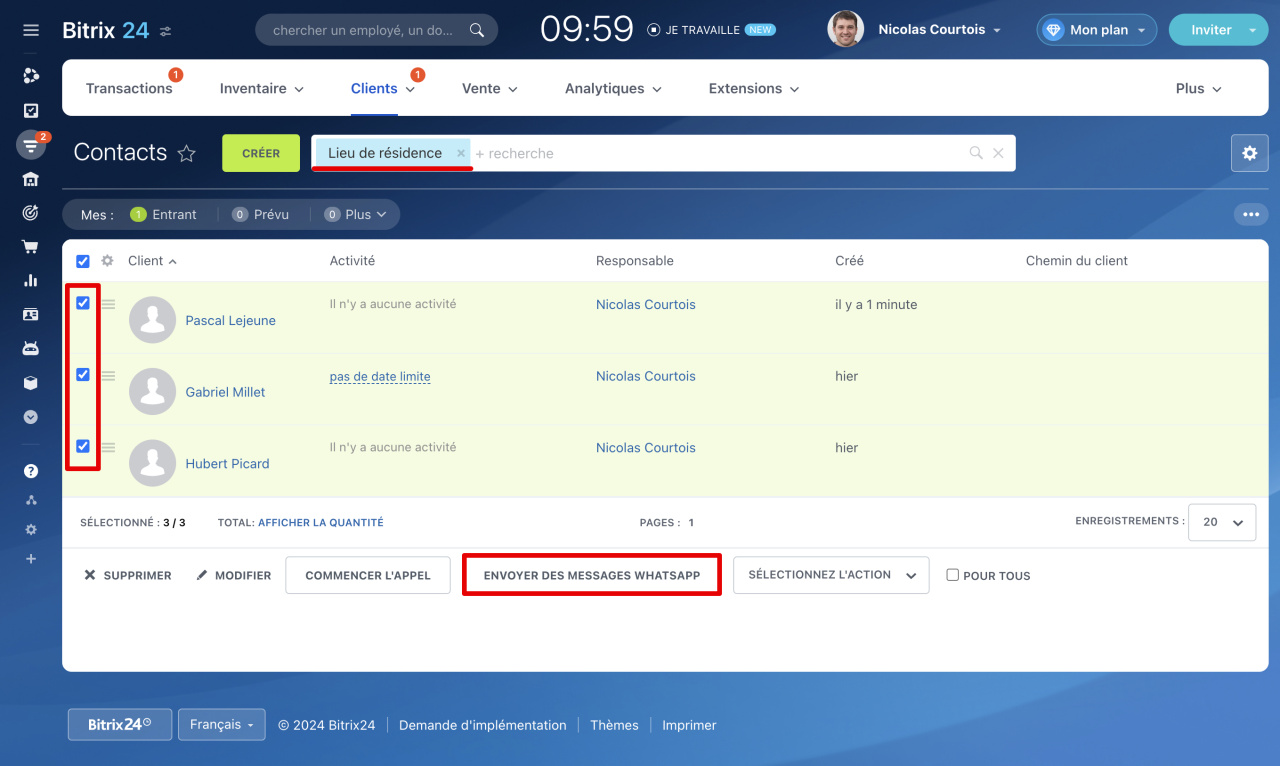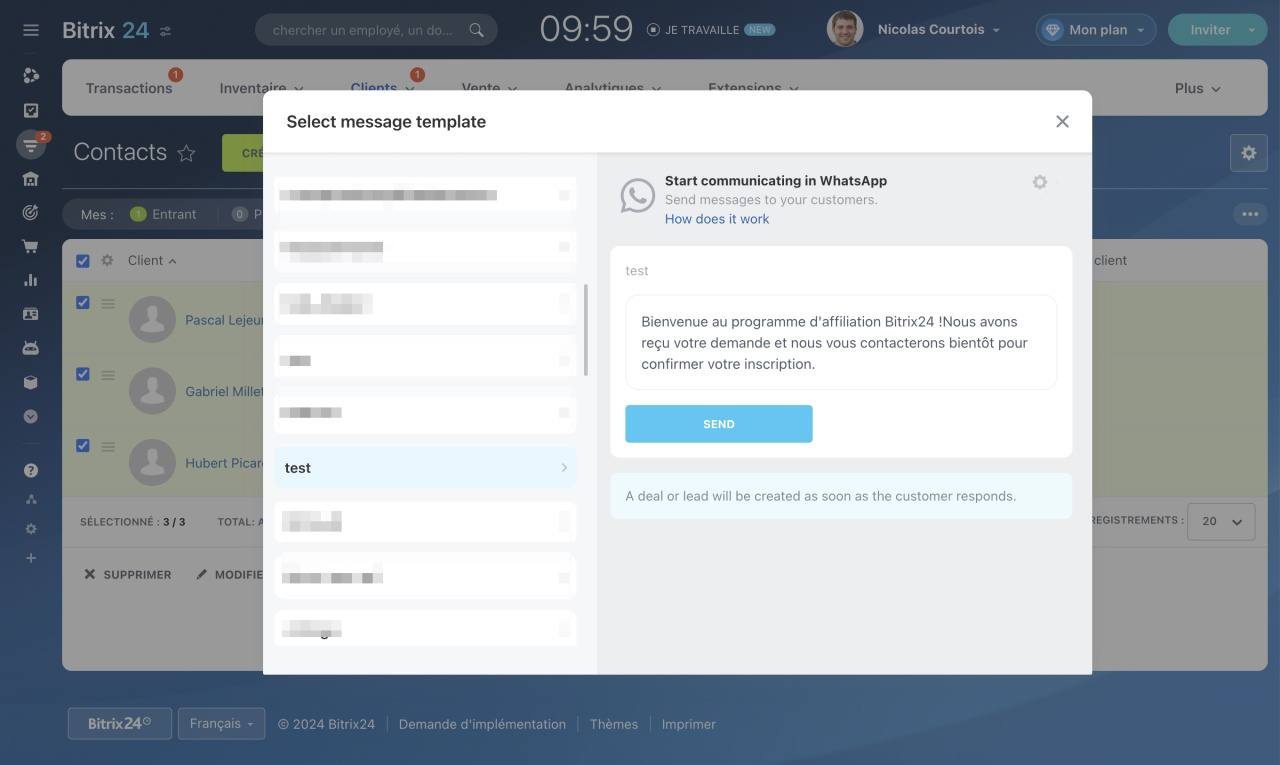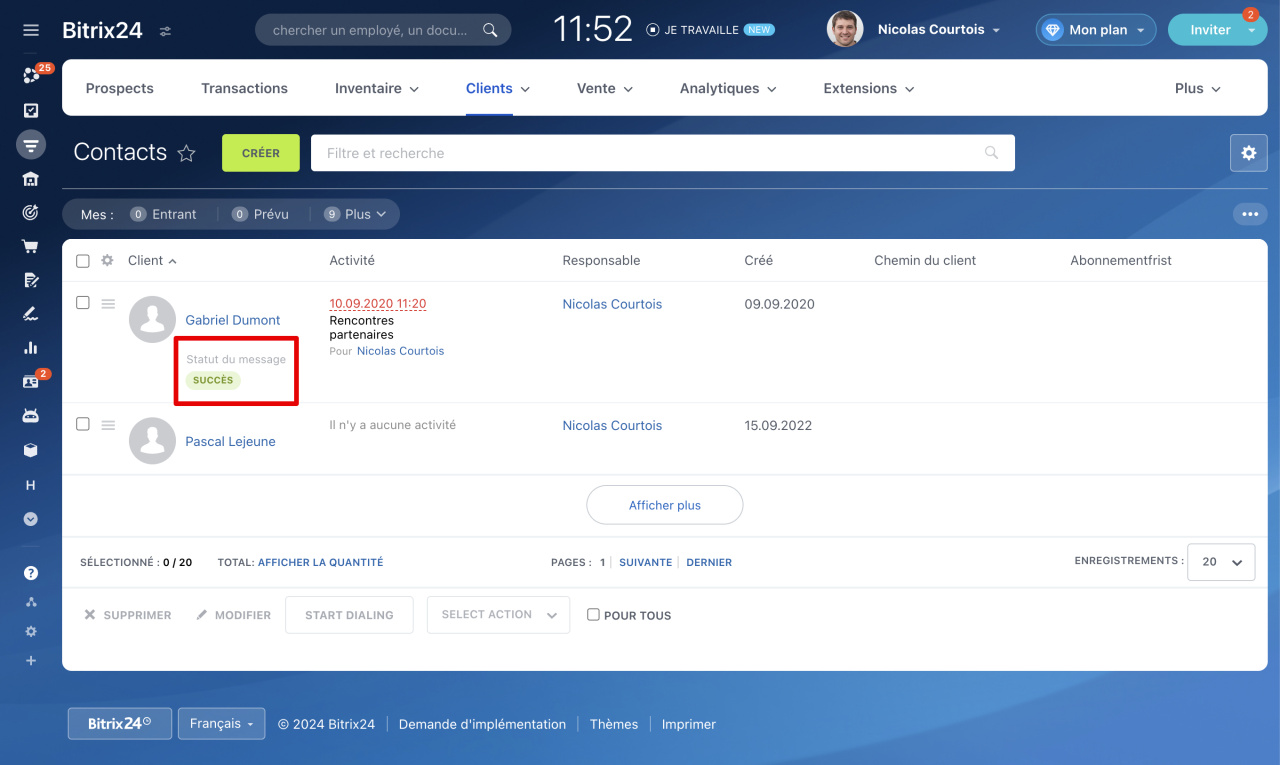Selon les règles de WhatsApp, seul le client peut entamer le dialogue. L’exception concerne les modèles de messages HSM (Highly Structured Message), que l'entreprise est autorisée à envoyer comme premier message au client.
Centre de contact : Edna.io WhatsApp
La connexion du canal Edna.io WhatsApp n'est pas disponible sur tous les tarifs.
Plans tarifaires
Les messages dans WhatsApp peuvent être envoyés à partir des zones suivantes :
- à partir de formulaire de l'élément CRM,
- via une action de groupe à plusieurs clients à la fois,
- automatiquement à l'aide d'une règle d'automatisation.
Règles d'automatisation dans le CRM : communication avec le client
Envoyer un message à partir du formulaire d'élément CRM
Ouvrez le formulaire d'élément CRM et cliquez sur WhatsApp dans la chronologie. Pour sélectionner le numéro du destinataire et de l'expéditeur, appuyez sur Paramètres (⚙️).
Sélectionnez un modèle de message dans la liste.
Il existe deux types de modèles :
- Simple - le message contiendra uniquement le texte contenu dans le modèle. Par exemple : « Visitez notre site Web, nous avons un nouveau produit ».
- Avec des variables - vous pouvez ajouter des informations des champs du formulaire CRM au modèle ou rédiger le texte manuellement. Par exemple, indiquez le nom du client et l'adresse de livraison.
Vous pouvez supprimer des modèles dans votre compte Edna. Dans Bitrix24, les modèles sont supprimés avec un retard, vous devez attendre un peu.
Les variables dans les modèles sont surlignées en jaune. Pour insérer une valeur, cliquez sur une variable, sélectionnez un champ dans la liste ou saisissez le texte manuellement.
Vous pouvez vérifier à quoi ressemblera le message adressé au client. Pour cela faire, cliquez sur Aperçu du message. Cliquez ensuite sur Envoyer.
Dans la chronologie, vous verrez le statut du message : envoyé ou lu. Lorsque le client répond au message, Bitrix24 créera une discussion dans laquelle vous pourrez poursuivre le dialogue. L'historique des messages sera enregistré dans le formulaire CRM.
Comment envoyer un message à plusieurs clients
Pour parler d'une promotion ou recueillir des commentaires, vous pouvez envoyer un message WhatsApp à plusieurs clients à la fois via des actions de groupe.
Actions de groupe dans le CRM
Pour envoyer un message, procédez comme suit :
- Ouvrez la section Clients - Contacts ou Entreprises.
- Filtrez les clients, par exemple par date de naissance ou lieu de résidence.
- Cochez les éléments nécessaires dans la liste. Si vous souhaitez sélectionner tous les clients dans le filtre spécifié, cochez Pour tous.
- Cliquez sur Envoyer des messages WhatsApp.
- Sélectionnez le modèle du message.
- Cliquez sur Envoyer.
L'état du message est affiché dans la liste des éléments et le formulaire de l'élément CRM.
Résumé
- Selon les règles de WhatsApp, seul le client peut entamer le dialogue. L’exception concerne les modèles de messages HSM (Highly Structured Message), que l'entreprise est autorisée à envoyer comme premier message au client.
- Pour envoyer les messages WhatsApp, connectez le canal Edna.io WhatsApp dans le centre de contact.
- Le message peut être envoyé depuis le formulaire de l'élément CRM, via les options du groupe et automatiquement via la règle d'automatisation.
- L'historique des messages sera enregistré dans le formulaire CRM.
- WhatsApp a des restrictions qui limitent l'envoi et la réception de messages dans les pays et régions suivants : Iran, Corée du Nord, Cuba, Syrie, Crimée (+7978), Donetsk et Louhansk.
Articles recommandés :